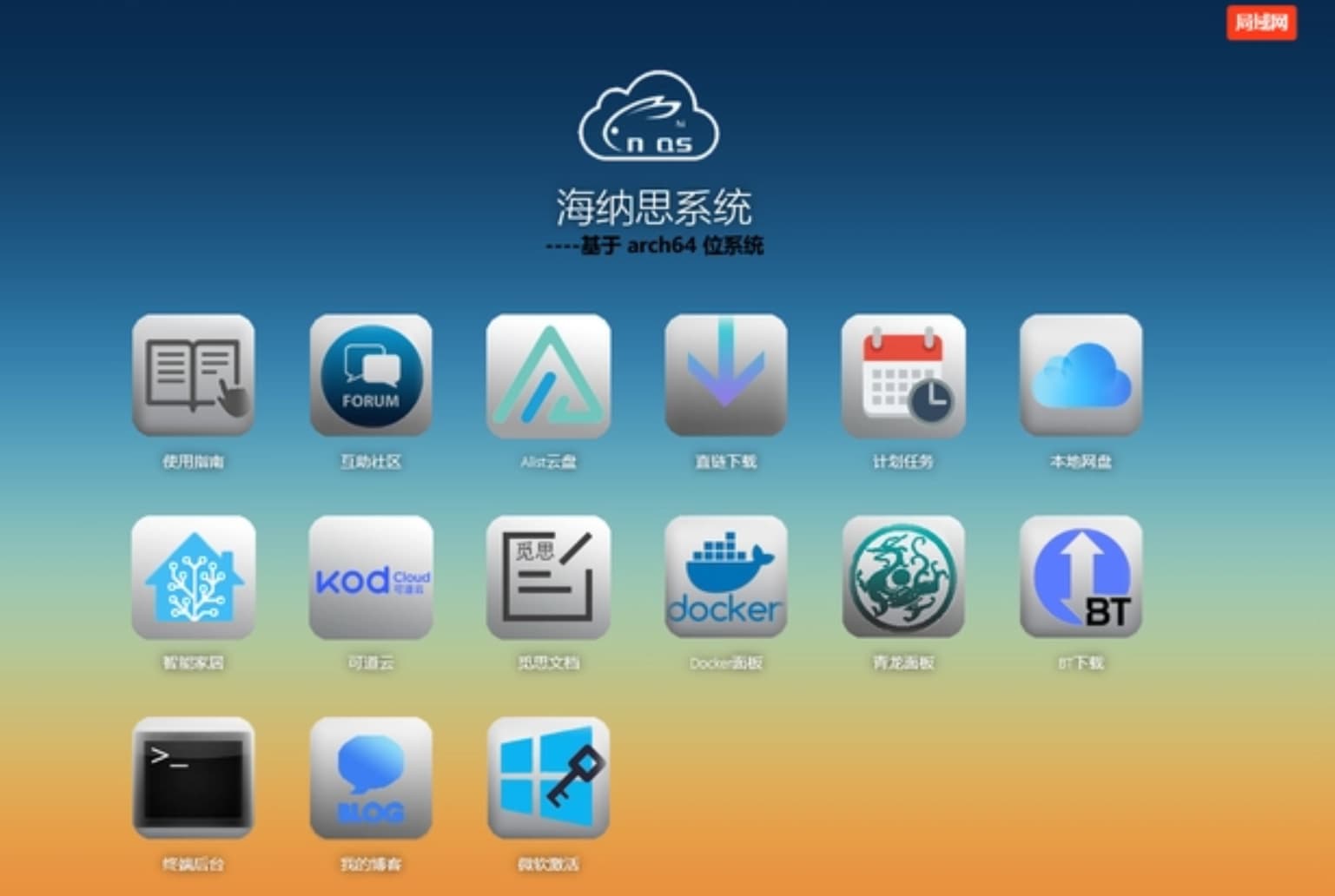海纳思系统详细新手指引
海纳思系统,一个基于开源 Linux Ubuntu 20.04 LTS 打造的 NAS 系统,内置丰富的程序和功能,内网穿透,网盘共享,远程下载,Docker安装,个人博客,网络建站,socks5服务,ftp上传下载,webdav接口,终端控制,一键还原,计划任务等等。
一、初识“海纳思”
1.找到‘海纳思’的内网ip地址,浏览器打开,熟悉图形化界面的同时一定要点开使用指南。
2.打开终端,修改管理员密码。
初始密码登录
login:root
password:ecoo1234passwd root 接下来输入两次密码。(修改root密码)passwd ubuntu 接下来输入两次密码。(修改用户密码)
3.挂载U盘或者TF卡。
使用作者神雕大佬的一键挂载脚本。 format-disk.sh
4.更新软件源。apt-get update
二、开启ipv6
1.测试
ping6 ipv6.baidu.com
通过这个命令查看是否已开启ipv6,如果未开启再跟着教程走。
2.编辑/etc/sysctl.conf文件,在最后加上一行。
net.ipv6.conf.all.disable_ipv6 = 0
解析:/etc/sysctl.conf是一个系统配置文件,用于设置内核参数。通过编辑该文件,可以修改系统的一些行为和性能。你可以在其中添加或修改内核参数,并在重启后使其生效。
将net.ipv6.conf.all.disable_ipv6设置为0的意思是启用IPv6网络协议。IPv6是下一代互联网协议,用于取代当前广泛使用的IPv4协议。默认情况下,该参数的值通常为1,表示禁用IPv6。通过将其设置为0,可以启用IPv6,并允许系统使用IPv6协议进行网络通信。
3.编辑/etc/network/interfaces.d/eth0文件,加上一行。
auto eth0iface eth0 inet dhcp#自动获取ipv6地址iface eth0 inet6 dhcp#下面内容可以不加#设置ipv4的DNSdns-nameservers 114.114.114.114 8.8.8.8#设置ipv6的DNSdns-nameservers 2400:3200::1 2400:3200:baba::1
解析:/etc/network/interfaces.d/eth0表示位于/etc/network/interfaces.d 目录下的 eth0 配置文件。在 Ubuntu 系统上,这个目录是用来存放网络接口的配置文件的。每个网络接口都可以有一个单独的配置文件。通过编辑网络接口配置文件,可以配置特定网络接口的网络设置,如 IP 地址、子网掩码、网关、DNS 等。确定配置文件名称可以使用ifconfig命令查看。
4.重新载入网络设置。
sudo systemctl restart networking
完成,再测试试试。
三、存储优化,将/var/www/html/目录移动到外置存储
注意:本人使用的扩容设备是TF卡,如使用U盘扩容的请用sda1替换文中的mmcblk1p1。
1.切换当前工作目录到存储设备的路径。
cd /mnt/mmcblk1p1
2.在当前工作目录下创建一个名为 "html" 的新目录。
mkdir html
3.将/mnt/mmcblk1p1/目录及其所有子目录和文件的权限修改为读、写、执行权限对所有用户开放。
chmod -R 777 /mnt/mmcblk1p1/
4.将/var/www/html/目录下的所有文件和子目录复制到/mnt/mmcblk1p1/html目录中。
cp -r /var/www/html/* /mnt/mmcblk1p1/html
5.使用ls命令比较两个文件夹的内容,确认复制已经完成。
查看外置存储:ls /mnt/mmcblk1p1/html
查看内置存储:ls /var/www/html/
6.将/mnt/mmcblk1p1/html目录及其所有子目录和文件的权限修改为读、写、执行权限对所有用户开放。
chmod -R 777 /mnt/mmcblk1p1/html
7.删除/var/www/目录下的所有文件和子目录。
rm -r /var/www/*
此时你的浏览器管理页面已经无法打开了。
8. 为/var/www目录中创建一个指向/mnt/mmcblk1p1/html目录的软链接。
ln -s /mnt/mmcblk1p1/html /var/www
一切又恢复了正常。
四、Docker
Docker 是一个开源的容器化平台,用于构建、打包和部署应用程序。Docker 的核心概念是容器,它是一个轻量级、可移植的虚拟化单元,其中包含了运行应用程序所需的所有文件、库和依赖项。通过 Docker,可以创建、启动、停止和删除容器,并通过容器间的链接和共享资源来管理和组织应用程序。使用 Docker,可以加快应用程序的开发、测试和部署过程,提高应用程序的可移植性和可扩展性,并简化了在不同环境中运行应用程序的复杂性。
1.使用‘海纳思’内置脚本安装Docker。
install-docker.sh
2.存储优化,使用软连接的方法将Docker移动到外置存储。
2.1 检索 Docker 的根目录路径。
docker info | grep "Docker Root Dir"
终端返回:
……Docker Root Dir: /var/lib/docker
表示 Docker 的根目录路径是/var/lib/docker。请根据自己的实际路径完成下面操作。
2.2 停止 Docker 服务。
systemctl stop docker
systemctl stop docker.socket
2.3 在外置存储设备中创建一个docker文件夹。本人使用的扩容设备是TF卡,如使用U盘扩容的请用sda1替换文中的mmcblk1p1。
mkdir -p /mnt/mmcblk1p1/docker
2.4 将/mnt/mmcblk1p1/docker目录及其所有子目录和文件的权限修改为读、写、执行权限对所有用户开放。
chmod -R 777 /mnt/mmcblk1p1/docker/
2.5 将/var/lib/docker目录下的所有文件和子目录复制到/mnt/mmcblk1p1/docker目录中。
cp -r /var/lib/docker/* /mnt/mmcblk1p1/docker
2.6 使用ls命令比较两个文件夹的内容,确认复制已经完成。
查看外置存储:ls /mnt/mmcblk1p1/docker/
查看内置存储:ls /var/lib/docker/
2.7 将/mnt/mmcblk1p1/docker目录及其所有子目录和文件的权限修改为读、写、执行权限对所有用户开放。
chmod -R 777 /mnt/mmcblk1p1/docker
2.8删除/var/lib/docker/目录下的所有文件和子目录以及本身。
rm -rf /var/lib/docker/*rm -rf /var/lib/docker
2.9 为/var/lib目录中创建一个指向/mnt/mmcblk1p1/docker目录的软链接。
ln -s /mnt/mmcblk1p1/docker /var/lib
2.10 重启Docker。
sudo systemctl restart docker
2.11 此时输入docker info | grep "Docker Root Dir" 检索 Docker 的根目录路径,已经是我们修改的路径了。
……
Docker Root Dir: /mnt/mmcblk1p1/docker
五、搭建V2ray客户端
在海纳思系统后台终端输入 install-v2ray.sh --version v5.6.0安装V2ray
配置文件的位置:/usr/local/etc/v2ray/config.json
配置文件vmess的示例:(仅仅为例子,其中的节点信息是失效的,请自行替换可用的节点信息)
{
"dns": {
"hosts": {
"domain:googleapis.cn": "googleapis.com"
},
"servers": [
"1.1.1.1"
]
},
"inbounds": [
{
"port": 10808,
"protocol": "socks",
"settings": {
"auth": "noauth",
"udp": true,
"userLevel": 8
},
"sniffing": {
"destOverride": [
"http",
"tls"
],
"enabled": true
},
"tag": "socks"
},
{
"port": 10809,
"protocol": "http",
"settings": {
"userLevel": 8
},
"tag": "http"
}
],
"log": {
"loglevel": "warning"
},
"outbounds": [
{
"mux": {
"concurrency": 8,
"enabled": false
},
"protocol": "vmess",
"settings": {
"vnext": [
{
"address": "104.21.39.154",
"port": 443,
"users": [
{
"alterId": 0,
"encryption": "",
"flow": "",
"id": "6cb24e08-069f-4b20-83bc-d9ebc1481e35",
"level": 8,
"security": "none"
}
]
}
]
},
"streamSettings": {
"network": "ws",
"security": "tls",
"tlsSettings": {
"allowInsecure": false,
"serverName": "nf.hi-op.tk"
},
"wsSettings": {
"headers": {
"Host": "nf.hi-op.tk"
},
"path": "/vmess"
}
},
"tag": "proxy"
},
{
"protocol": "freedom",
"settings": {},
"tag": "direct"
},
{
"protocol": "blackhole",
"settings": {
"response": {
"type": "http"
}
},
"tag": "block"
}
],
"routing": {
"domainMatcher": "mph",
"domainStrategy": "IPIfNonMatch",
"rules": [
{
"ip": [
"1.1.1.1"
],
"outboundTag": "proxy",
"port": "53",
"type": "field"
}
]
}
}其中的关键参数信息比如(例子):
连接类型:vmess
服务器IP:104.21.39.154
端口:443
网络类型:ws
安全:tls
id密钥:6cb24e08-069f-4b20-83bc-d9ebc1481e35
服务器域名:nf.hi-op.tk
伪装文件夹:/vmess
共享端口:socks5 10808
共享端口:http 10809
这些就是你的节点的关键信息示例,替换你自己的正确信息后即可。
编辑修改保存这个配置文件后,输入以下命令重启客服端服务:
systemctl daemon-reload
systemctl restart v2ray
测试是否联通外网:
curl --socks5 127.0.0.1:10808 google.com
当你看到返回信息有301字样,则顺利联通外网,你就可以通过你的节点进行代理上网了。
电脑端和手机端按照下面的图片进行设置:



卸载
终端输入:
install-v2ray.sh --remove
rm /usr/local/etc/v2ray/config.json注意事项
注意配置文件的 json 格式问题。
注意定期
systemctl restart v2ray保持联通。如果盒子本身需要使用代理,则输入命令
export https_proxy="http://127.0.0.1:10809"即可停止使用则
unset https_proxy
其它参考海纳思官网:ecoo.top
本站所有原创作品,版权属于本站所有。本站转载其它媒体作品的目的在于传递更多信息,并不代表本站赞同其观点和对其真实性负责,其他媒体、网站或个人转载使用时不得进行商业性的原版原式的转载,也不得歪曲和篡改本网站所发布的内容。如转载须注明文章来源于本站。